Двофакторна аутентифікація (2FA) — чудовий інструмент безпеки, оскільки зловмисникам важче проникнути у ваш обліковий запис. Більшість програм дозволяють досить легко ввімкнути 2FA, і Twitter не є винятком. Ось як це ввімкнути.
Для початку вам потрібно увійти у свій обліковий запис Twitter або на сторінці Веб-сайт Twitter або в Додаток Twitter для Android, iPhone або iPad. Процес майже ідентичний для обох, за винятком початкової точки.
Процес 2FA для Twitter налаштовує SMS-повідомлення за замовчуванням. Якщо ви хочете використовувати програму аутентифікації, вам доведеться пройти цей процес, а потім змінити використання SMS на програму аутентифікації.
Налаштуйте 2FA за допомогою SMS-повідомлень
На Веб-сайт Twitter, натисніть «Більше» в головному меню.

Натисніть «Налаштування та конфіденційність» у меню (або спливаючому вікні), що з’явиться.
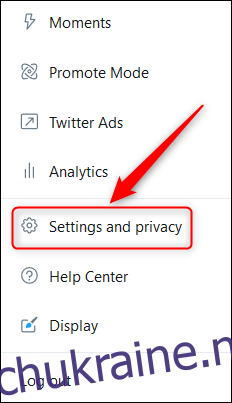
У програмі Twitter проведіть пальцем праворуч або торкніться свого аватара у верхньому лівому куті, щоб відкрити меню, а потім виберіть «Налаштування та конфіденційність».
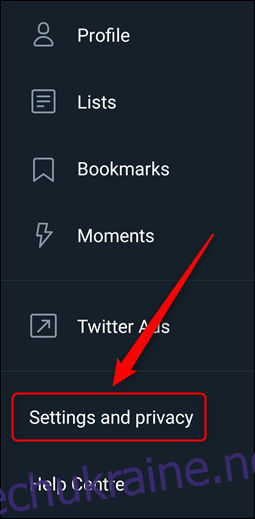
З цього моменту варіанти абсолютно однакові. Ми покажемо вам, як налаштувати 2FA на веб-сайті Twitter, але в додатку він ідентичний.
У розділі «Налаштування» натисніть «Обліковий запис».
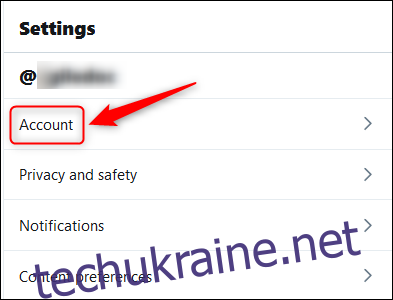
Виберіть «Безпека» в розділі «Вхід і безпека».
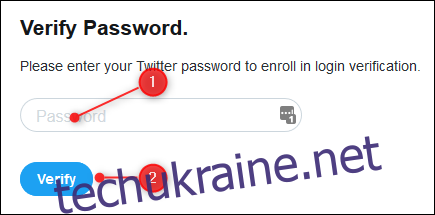
Далі натисніть «Перевірка входу» в розділі «Безпека».
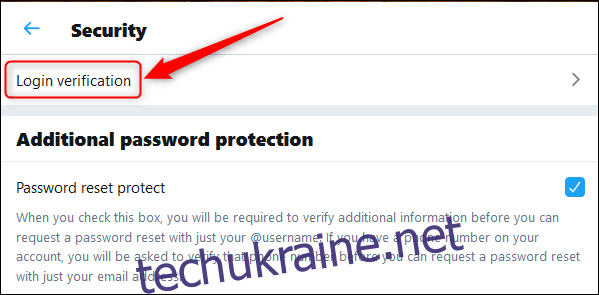
Тепер поставте прапорець праворуч від «Перевірка входу».
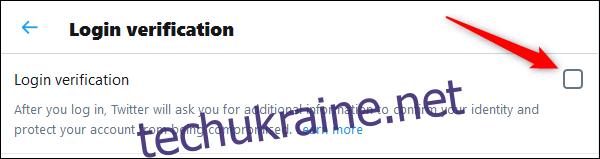
Це відкриває нову панель для проходження процесу налаштування 2FA. Натисніть «Почати».
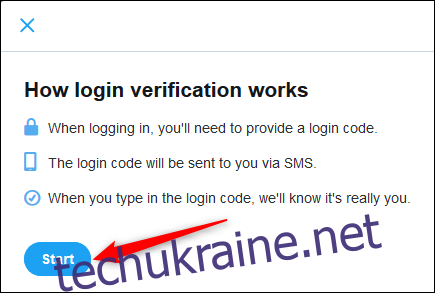
Введіть свій пароль Twitter і виберіть «Підтвердити».
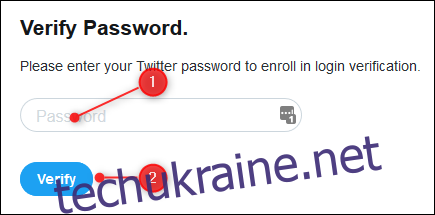
Далі вам потрібно буде підтвердити свій номер телефону, тому натисніть «Надіслати код». Якщо у вас немає номера телефону, пов’язаного з вашим обліковим записом, вам потрібно буде вказати його зараз.

Twitter надішле вам SMS-повідомлення з 6-значним кодом. Введіть код і натисніть «Надіслати».
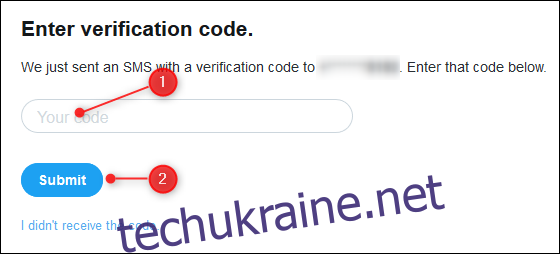
Тепер у вашому обліковому записі Twitter буде ввімкнено захист 2FA. Виберіть «Отримати резервний код», щоб отримати код екстреної допомоги на випадок, якщо ви втратите телефон.
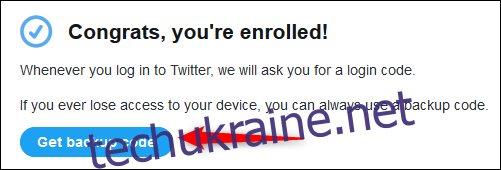
Скопіюйте відображений код і зберігайте його в безпечному місці, щоб ви могли повернутися, якщо ваш пристрій загублено, вкрадено або зламано.
Якщо ви раді використовувати SMS-повідомлення для своєї 2FA, то можете зупинитися на цьому. Виконайте наведені нижче інструкції, щоб перейти з підтвердження SMS на перевірку програми аутентифікатора.
Використовуйте програму Authenticator для 2FA
Перш ніж зробити перехід, переконайтеся, що ви завантажили програму аутентифікації на своєму смартфоні та ввійшли в неї. Ми рекомендуємо Authy, але ви знайдете велику кількість доступних варіантів у Google Play Store і Apple App Store.
Щоб використовувати програму аутентифікації, увійдіть у Twitter (якщо ви ще цього не зробили). Далі дотримуйтесь інструкцій у верхній частині сторінки, щоб перейти до налаштувань підтвердження (Обліковий запис > Безпека > Перевірка входу).
Як і під час налаштування SMS, процес майже ідентичний незалежно від того, користуєтеся ви веб-сайтом Twitter чи мобільним додатком.
У розділі «Методи перевірки» натисніть опцію «Мобільний додаток безпеки».
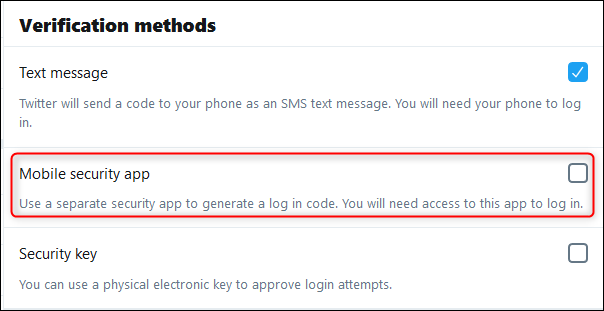
Це відкриє нову панель, щоб пройти процес зміни вашої 2FA для використання програми аутентифікації. Натисніть «Почати».
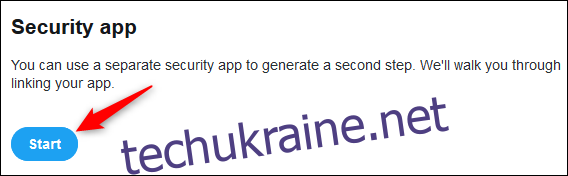
Введіть свій пароль Twitter і виберіть «Підтвердити».
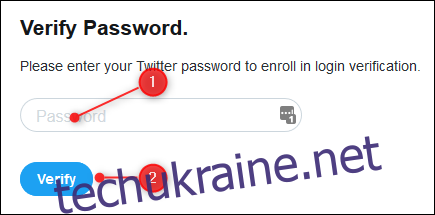
Якщо ви використовуєте веб-сайт Twitter
Буде відображено QR-код. Налаштуйте новий обліковий запис у програмі аутентифікатора, відскануйте QR-код телефоном і натисніть «Далі».
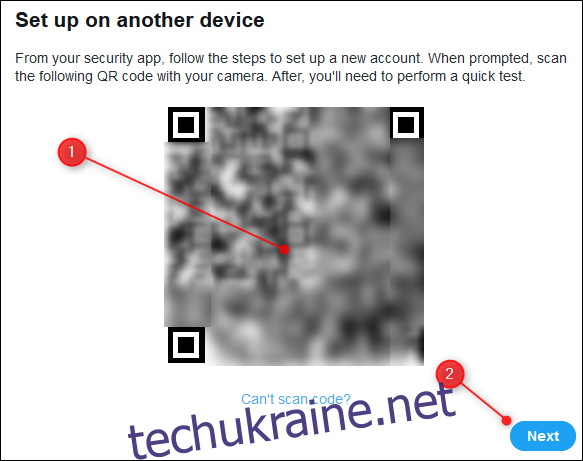
Якщо ви використовуєте програму Twitter
Натисніть «Налаштувати зараз».
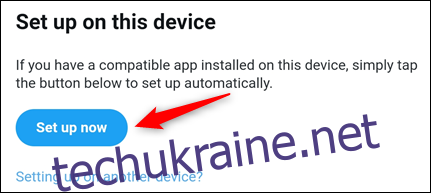
Програма автоматично переключиться на вашу програму аутентифікації та створить обліковий запис. Якщо у вас інстальовано більше однієї програми аутентифікації, вам доведеться вибрати, яку з них використовувати.
З цього моменту процес ідентичний як для веб-сайту, так і для мобільного додатка.
Введіть код із програми аутентифікатора та натисніть «Підтвердити». Цей процес підтвердить, що програму аутентифікації було налаштовано правильно.
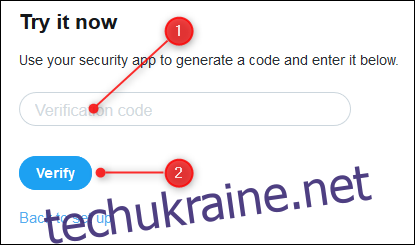
Тепер усе налаштовано, тому натисніть «Зрозумів», щоб вийти з процесу.
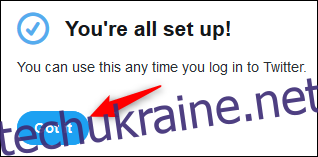
Якщо ви вирішите повернутися до SMS, ви можете повернутися в обліковий запис > Безпека > Налаштування підтвердження входу та зніміть прапорець біля опції «Мобільний додаток безпеки».

